如果您不小心刪除了 iPhone 上的連絡人或由於系統更新或設備重置等原因丟失了連絡人,您可能會感到焦慮。但是,無需擔心,因為有許多方法可以恢復iPhone上已刪除的聯繫人。本文重點介紹如何在沒有計算機的情況下在iPhone上檢索已刪除的聯繫人。希望這些方法能幫助您恢復您的重要聯繫人。
有沒有辦法在沒有電腦的情況下在iPhone上找回已刪除的聯繫人?確定。我們將在這一部分中介紹四種方法,瞭解如何在沒有計算機的情況下在iPhone上檢索已刪除的電話號碼。讓我們一起看看。
iPhone上的連絡人會持續同步到iCloud,以便您隨時恢復它們。嘗試從 iCloud 設定同步和取消同步聯繫人以恢復您的連絡人。這是如何做到的:
步驟 1。轉到iPhone上的“設置”應用,然後點擊頂部的Apple ID帳戶名稱。
第2步。從功能表中選擇「iCloud」。
第 3 步。找到「聯繫人」選項並關閉同步。
第 4 步。螢幕上將出現一個彈出視窗,詢問您是要刪除還是保留聯繫人。如果您希望從iPhone中刪除所有以前同步的聯繫人,請按兩下從我的iPhone中刪除“。否則,建議選擇“保留在我的iPhone上”。

第 5 步。重新啟用聯繫人同步並選擇「合併」。您將重新獲得對所有已刪除聯繫人的訪問許可權。

你可能喜歡:
如何在沒有備份的情況下在iPhone上檢索已刪除的聯繫人[更新]
[100%成功]如何在沒有計算機的情況下從iPhone恢復已刪除的照片
如果您已經 將iPhone備份到iCloud,則可以從iCloud備份恢復iPhone上已刪除的聯繫人。但是,請注意,此方法將覆蓋iPhone上的所有數據和設置,因此建議在繼續恢復之前創建備份。要從iCloud備份中恢復iPhone上已刪除的聯繫人,請按照以下步驟操作:
步驟 1。在iPhone上打開“設置”應用,然後點擊“常規”。
第2步。滾動並選擇“重置”,然後選擇“刪除所有內容和設置”。

第 3 步。輸入您的密碼,然後點擊“擦除iPhone”。
第 4 步。iPhone重新啟動後,按照螢幕上的提示進行操作,直到到達“應用程式和數據”螢幕。
第 5 步。點擊「從iCloud Backup還原」,然後使用您的Apple ID登錄。
第 6 步。選擇包含要恢復的聯繫人的備份,然後點擊“恢復”。

第 7 步。等待恢復過程完成,在iPhone上打開「電話」應用,然後點擊「聯繫人」選項卡。您現在應該看到您的連絡人已成功恢復。
您還可以透過iCloud網站恢復iPhone上已刪除的聯繫人。此方法不會影響 iPhone 上的其他資料和設置,但僅限於過去 30 天內刪除的聯繫人。以下是通過iCloud網站在沒有計算機的情況下從iPhone恢復已刪除聯繫人的方法:
步驟 1。在iPhone上打開Safari瀏覽器,訪問 iCloud.com 並使用Apple ID和密碼登錄iCloud帳戶。
第2步。滾動到螢幕底部,然後按兩下資料恢復。
第 3 步。向下滾動並按兩下恢復聯繫人。
第 4 步。您現在可能會看到幾個存檔的聯繫人清單。按兩下刪除連絡人之前的日期旁邊的“恢復”。
第 5 步。再次按兩下「恢復」以確認您的選擇。將聯繫人恢復到iPhone后,您將收到來自iCloud的通知,確認已成功恢復聯繫人。
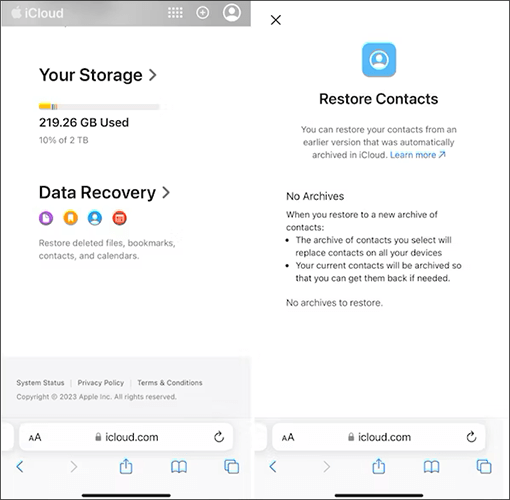
延伸閱讀:
如何輕鬆地將聯繫人從iTunes備份恢復到iPhone?(前 3 種方式)
如果您使用 Gmail 作為電子郵件服務提供者,您可能會發現您的聯繫人中有很大一部分存儲在那裡。在這種情況下,檢索已刪除的聯繫人相對簡單。您需要做的就是在iPhone的「設置」中同步聯繫人。以下是在沒有帶有Gmail的計算機的情況下在iPhone上檢索已刪除聯繫人的方法:
步驟 1。打開iPhone並導航到“設置”。
第2步。向下滾動並選擇「郵件」。
第 3 步。點擊「帳戶」,然後選擇「Gmail」。
第 4 步。打開「聯繫人」開關使其變為綠色。

以上是如何在沒有計算機的情況下在iPhone上檢索已刪除聯繫人的四種方法。如果您打算使用計算機在iPhone上恢復已刪除的聯繫人,則可以使用以下兩種方法。
Coolmuster iPhone Data Recovery 是一款功能強大且可靠的工具,專為iOS用戶設計,旨在有效恢復丟失的數據,包括聯繫人、消息、照片和視頻。該軟體具有全面的恢復功能,具有直觀且使用者友好的介面,適合各種技術水平的使用者。它不僅支援有選擇地恢復特定數據類型,而且還提供預覽功能,允許使用者在執行恢復操作之前查看已刪除的聯繫人。借助 Coolmuster iPhone Data Recovery,用戶可以通過簡單的過程輕鬆快速地從其iOS設備中恢復重要的聯繫信息,從而在短時間內解決由於意外刪除或其他原因導致的數據丟失問題。
主要特點:
下載 Coolmuster iPhone Data Recovery 試一試。
按照提供的說明使用iPhone Data Recovery檢索iPhone上已刪除的連絡人:
01下載並安裝程式後,啟動它並按兩下「iOS Recovery」模組。使用USB資料線將 iOS 設備連接到電腦。該軟體將快速檢測您的設備。請點擊行動裝置上的「信任」 選項進行識別。

02連接后,您將看到以下介面。請在介面上選擇所需的數據類型,然後按兩下「開始掃描」繼續。

03按兩下「連絡人」類別,然後選擇要恢復的聯繫人或按下「僅顯示已刪除的專案」 以過濾掉已刪除的連絡人。按兩下「恢復到電腦」圖示將已刪除的數據從iPhone恢復到電腦,並將現有檔案傳輸到計算機。

瞭解更多資訊:
如何在有或沒有計算機的情況下從iPhone恢復已刪除的歌曲?(4種實用方法)
如何在沒有計算機的情況下在iPhone上恢復已刪除的通話記錄?[熱門方式]
如果您已經在 iTunes中備份了iPhone,則可以通過iTunes恢復iPhone上已刪除的聯繫人。但是,此方法會將整個iPhone恢復到備份狀態。這意味著iPhone上的所有數據(例如設置,應用程式和其他首選項)都將替換為您要還原的備份。以下是從iTunes備份中檢索iPhone上已刪除聯繫人的方法:
步驟 1。在計算機上啟動iTunes,然後使用數據線將iPhone連接到計算機。
第2步。在iTunes介面中,按兩下設備圖示。
第 3 步。在「摘要」部分,按兩下恢復備份。
第 4 步。選擇要從中恢復iPhone的備份檔以檢索已刪除/丟失的聯繫人。

總之,在iPhone上失去聯繫人並不一定是永久性的挫折。借助多種可用的方法,您可以直接在iPhone上檢索已刪除的聯繫人,而無需計算機。本文介紹了如何在沒有計算機的情況下在iPhone上檢索已刪除聯繫人的四種方法。選擇最符合您的情況和要求的方法來檢索您的聯繫人。此外,如果有計算機説明, Coolmuster iPhone Data Recovery 等工具可提供無縫且高效的恢復過程。
相關文章:





